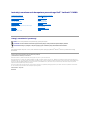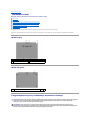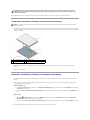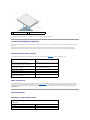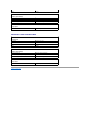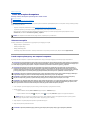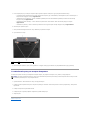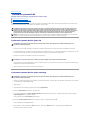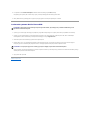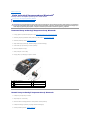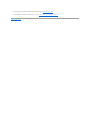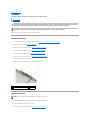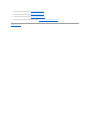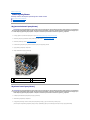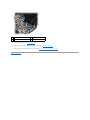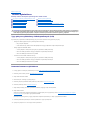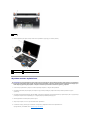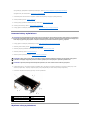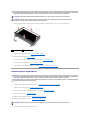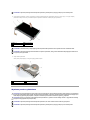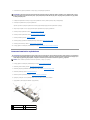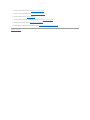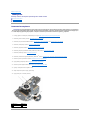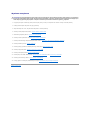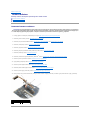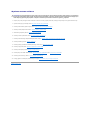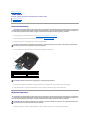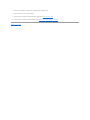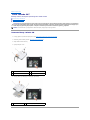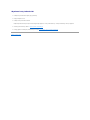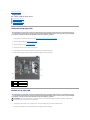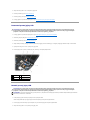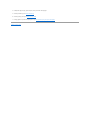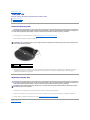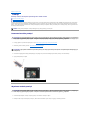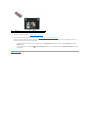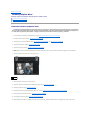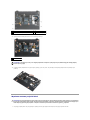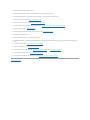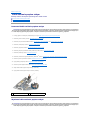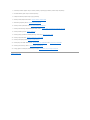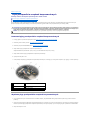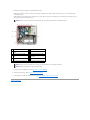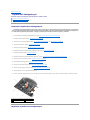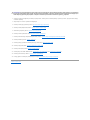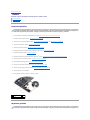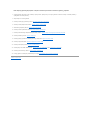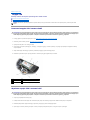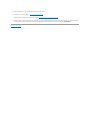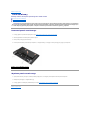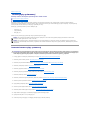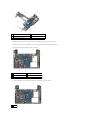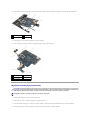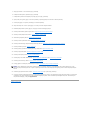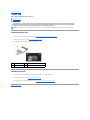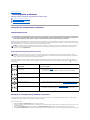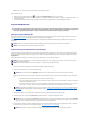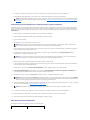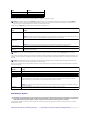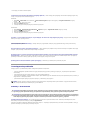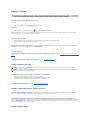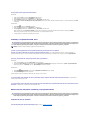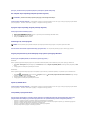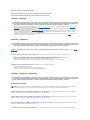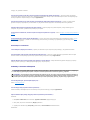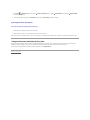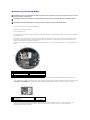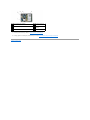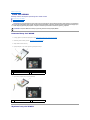Instrukcja serwisowa do komputera przenośnegoDell™Latitude™E4200
Uwagi, ostrzeżenia i przestrogi
JeślizakupionokomputerfirmyDell™zseriin,żadne odniesienia do systemu operacyjnego Microsoft
®
Windows
®
zawarte w tym dokumencie nie mają
zastosowania.
Informacje zawarte w tym dokumencie mogąulec zmianie bez uprzedzenia.
©2008-2009DellInc.Wszelkieprawazastrzeżone.
PowielaniedokumentuwjakikolwieksposóbbezpisemnejzgodyfirmyDellInc.jestsurowozabronione.
Znaki towarowe użyte w tym tekście: Dell, Latitude, Latitude ON i logo DELL sąznakami towarowymi firmy Dell Inc.; Bluetooth jest zastrzeżonym znakiem towarowym należącym do
firmy Bluetooth SIG, Inc. i jest wykorzystywany przez firmęDell na podstawie licencji; Intel jest zastrzeżonym znakiem towarowym firmy Intel Corporation w Stanach Zjednoczonych i
innych krajach; Microsoft, Windows, Windows Vista i logo przycisku Start systemu Windows Vista sąznakami towarowymi lub zastrzeżonymi znakami towarowymi firmy Microsoft
Corporation w Stanach Zjednoczonych i/lub innych krajach.
Tekst może zawieraćtakże inne znaki towarowe i nazwy towarowe, odnoszące siędopodmiotówposiadającychprawadotychznakówinazwlubdoichproduktów.FirmaDellInc.
nie rości sobie żadnychprawdoznakówinazwtowarowychinnychniżjej własne.
Październik2009WersjaA02
Model PP15S
Rozwiązywanieproblemów
Karta technologii bezprzewodowej
Bluetooth
®
Praca we wnętrzu komputera
Zestaw wyświetlacza
Akumulator cienki
Kamera
Panel serwisowy
Bateria pastylkowa
Karta sieci WLAN/WiMax
Zestawpodpórkidłoni
Karta sieci WWAN
Wentylator
KartaLatitudeON™
Kabel zasilania prądem stałym
Płyta przełącznikówurządzeńbezprzewodowych
Zestaw płyty systemowej
Napęd SSD
Zestaw radiatora
Pokrywa LED
Czytnik kart inteligentnych
Klawiatura
Głośnik
Ładowanie systemu BIOS
UWAGA oznacza ważnąwiadomość, którapomoże lepiej wykorzystaćkomputer.
OSTRZEŻENIE oznacza możliwośćuszkodzenia sprzętu lub utraty danych, a takżeprzedstawiasposóbuniknięcia problemu.
PRZESTROGA informujeosytuacjach,wktórychwystępuje ryzyko uszkodzenia sprzętu, odniesienia obrażeńlub śmierci.

Powrótdospisutreści
Akumulator cienki
Instrukcja serwisowa do komputera przenośnegoDell™Latitude™E4200
Widokzgóry
Widok od spodu
Przygotowywanie do pracy dodatkowego akumulatora cienkiego
Podłączanie akumulatora cienkiego do komputera przenośnego
Odłączanie akumulatora cienkiego od komputera przenośnego
Ładowanie akumulatora cienkiego
Dane techniczne
Akumulator cienki umożliwia dodatkowe zasilanie komputera przenośnegoDell™Latitude™E4200lubE4300.
Akumulator cienki jest podłączany do dolnej części komputera przenośnego i może byćładowany, gdy jest podłączony do komputera lub oddzielnie.
Widokzgóry
Widok od spodu
Przygotowywanie do pracy dodatkowego akumulatora cienkiego
1
złącze dokowania
2
Złącze zasilacza prądu zmiennego
3
lampka kontrolna stanu zasilania
4
dźwignia zwalniająca
1
lampki miary naładowania
PRZESTROGA: Zasilacz prądu zmiennego działa z gniazdkami elektrycznymi używanymi na całym świecie.Wróżnych krajach stosuje sięjednak
różne złącza oraz listwy zasilania. Użycie nieodpowiedniego kabla, nieprawidłowe podłączenie kabla do listwy zasilania lub gniazdka
elektrycznego może spowodowaćpożar bądźuszkodzenie sprzętu.
OSTRZEŻENIE: Należy zawsze używaćzasilacza prąduzmiennegofirmyDell,któryjestdołączony do komputera przenośnego. Użycie
jakiegokolwiek innego, dostępnego w sprzedaży, zasilacza prądu zmiennego lub zasilacza prąduzmiennegodopoprzednichmodelikomputerów
Dell może spowodowaćuszkodzenie akumulatora cienkiego lub komputera przenośnego.

Podłącz jeden koniec kabla zasilacza prądu zmiennego do złącza zasilacza w komputerze przenośnym, drugi zaśdo gniazdka elektrycznego.
Podłączanie akumulatora cienkiego do komputera przenośnego
1. Ustaw komputer przenośny pod kątem 30 stopni w stosunku do akumulatora cienkiego, umieśćotwory na spodzie komputera w zaczepach akumulatora
cienkiego a następnie opuśćtyłkomputera na akumulator. Złącze dokowania komputera przenośnego powinno zostaćumieszczone w złączu dokowania
akumulatora cienkiego.
2. Dociśnij komputer przenośny do akumulatora cienkiego, ażusłyszysz odgłos kliknięcia wskazujący na to, że komputer przenośny zostałpewnie
osadzony.
3. Włącz komputer przenośny.
Odłączanie akumulatora cienkiego od komputera przenośnego.
1. Przed odłączeniem akumulatora cienkiego od komputera przenośnego należy zapisaći zamknąćwszelkie otwarte pliki, a także zamknąćwszystkie
programy.
2. Należy ustawićtryb zarządzania poborem energii, tak aby komputer przenośny nie zostałprzełączony na tryb uśpienia, gotowości lub hibernacji po
zamknięciu (opuszczeniu) wyświetlacza.
Microsoft
®
Windows
®
XP
a. Kliknij Start® Control Panel (Panel sterowania)® Performance and Maintenance (Wydajnośći konserwacja)® Power Options (Opcje zasilania)
® Advanced (Zaawansowane).
b. W obszarze When I close the lid of my portable computer (Po zamknięciu pokrywy komputera przenośnego) wybierz opcjęDo nothing (Nic nie
rób).
Windows Vista
®
:
a. Kliknij Start ® Control Panel (Panel sterowania)® Mobile PC (Komputer przenośny)® Power Options (Opcje zasilania)® Change what
closing the lid does (Zmieńfunkcje po zamknięciu pokrywy).
b. W rozwijanym menu When I close the lid of my portable computer (Po zamknięciu pokrywy komputera ) wybierz opcjęDo nothing(Nicnierób).
3. Pociągnij dźwignięzwalniającąkomputer przenośny, aby odłączyćakumulator cienki od komputera.
OSTRZEŻENIE: Podczas odłączania zasilacza od komputera, należy chwytaćza złącze kabla, nie za sam kabel, i ciągnąćzdecydowanie, ale
delikatnie, tak aby nie uszkodzićkabla Owijając kabel zasilacza prądu zmiennego, należy dopasowaćzwoje do kąta złącza w zasilaczu, aby
uniknąćuszkodzenia kabla.
UWAGA: Po podłączeniu akumulatora cienkiego do komputera przenośnego, zasilacz prądu zmiennego komputera może ładowaćakumulator cienki
poprzez swoje złącze.
1
komputer przenośny
2
złącze dokowania
3
akumulator cienki
4
zaczepy akumulatora cienkiego (2)

4. Unieśtylnąkrawędźkomputera przenośnego i przesuńgo ku tyłowi akumulatora cienkiego.
Ładowanie akumulatora cienkiego
Akumulator cienki jest ładowany, ilekroćjest podłączony do komputera przenośnego, ten z kolei gniazdka elektrycznego za pośrednictwem zasilacza prądu
zmiennego.
Akumulator cienki można ładowaćrównieżwtedy, gdy jest odłączony od komputera przenośnego. Służy do tego zasilacz prądu zmiennego zgodny z
komputerem przenośnym. Podłącz zasilacz prądu zmiennego do złącza zasilacza prądu zmiennego w akumulatorze cienkim i do gniazdka elektrycznego.
Lampka kontrolna stanu zasilania
Podczas ładowania akumulatora cienkiego lampka kontrolna stanu zasilania (zobacz: Widokzgóry) wskazuje następujące stany:
Miara naładowania
Czas działania akumulatora cienkiego zależy od liczby cyklu ładowań. Aby sprawdzićpoziom naładowania akumulatora, należy nacisnąći zwolnićprzycisk
stanu umieszczony na mierze naładowania akumulatora (zobacz: Widok od spodu), aby włączyćlampki poziomu naładowania. Każda lampka oznacza około
20% pełnego naładowaniaakumulatora.OgólneinformacjenatematakumulatorazawieraPrzewodnik po technologiach firmy Dell dostępny pod adresem
support.dell.com.
Dane techniczne
Akumulator cienki Latitude E4200
1
akumulator cienki
2
dźwignia zwalniająca
Stan
Wzorzec
Do komputera przenośnego podłączony
nieobsługiwany zasilacz prąduzmiennego,który
pochodzi od producenta innego niżfirma Dell.
Na przemian błyskające światło bursztynowe i światło
niebieskie.
Tymczasowa awaria akumulatora przy podłączonym
zasilaczu prądu zmiennego.
Lampka błyskająca naprzemiennie światłem
bursztynowym i ciągłym niebieskim
Całkowita awaria akumulatora przy podłączonym
zasilaczu prądu zmiennego.
Lampka błyskająca stałym bursztynowym światłem
Akumulator w pełni naładowany przy podłączonym
zasilaczu prądu zmiennego.
Lampka wyłączona
Akumulator w trakcie ładowania przy podłączonym
zasilaczu prądu zmiennego.
Niebieskie światło włączone
Cechy fizyczne
Wysokość
9,5 mm
Szerokość
297 mm
Głębokość
186 mm

Akumulator cienki Latitude E4300
Powrótdospisutreści
Masa
do 614 g
Zasilacz prądu zmiennego
Napięcie wejściowe
100–240 V prądu zmiennego
Częstotliwośćprądu wejściowego
50–60 Hz
Nominalne napięcie wyjściowe
19,5 V prądu stałego
Porty i złącza
Dokowanie
Złącze 100-stykowe
Cechy fizyczne
Wysokość
8,9 mm do 10,5 mm
Szerokość
298,9 mm
Głębokość
200,33 mm
Masa
do 630 g
Zasilacz prądu zmiennego
Napięcie wejściowe
100–240 V prądu zmiennego
Częstotliwośćprądu wejściowego
50–60 Hz
Nominalne napięcie wyjściowe
19,5 V prądu stałego
Porty i złącza
Dokowanie
Złącze 100-stykowe

Powrótdospisutreści
Praca we wnętrzu komputera
Instrukcja serwisowa do komputera przenośnegoDell™Latitude™E4200
Zalecane narzędzia
Przed rozpoczęciem pracy we wnętrzu komputera
Po zakończeniu pracy we wnętrzu komputera
W niniejszym rozdziale opisano procedury dotyczące wymontowywania i instalowania podzespołówkomputera.Oileniepodanoinaczej,dlakażdej procedury
przyjęto następujące założenia:
l Wykonane zostały kroki przedstawione w części Przed rozpoczęciem pracy we wnętrzu komputera.
l Użytkownik zapoznałsięz informacjami dotyczącymi bezpieczeństwa, jakie zostały dostarczone z komputerem.
Więcej informacji o najlepszych praktykach odnośnie bezpieczeństwa znajduje sięna stronie dotyczącejprzestrzeganiaprzepisówwwitrynie
www.dell.com pod adresem: www.dell.com/regulatory_compliance.
Zalecane narzędzia
Procedury przedstawione w tym dokumencie mogąwymagaćużycia następujących narzędzi:
l Małego śrubokręta z płaskim końcem
l Śrubokręta krzyżakowego
l Małego plastikowego rysika
l Aktualizacja pamięci Flash BIOS (zobacz: informacje zamieszczone w witrynie Pomocy technicznej firmy Dell pod adresem support.dell.com)
Przed rozpoczęciem pracy we wnętrzu komputera
Aby uniknąćuszkodzenia komputera i zapewnićsobie bezpieczeństwo, należy przestrzegaćnastępujących zaleceńdotyczących bezpieczeństwa.
1. W celu uniknięcia zarysowania pokrywy komputera należy pracowaćna płaskiej i czystej powierzchni roboczej.
2. Zamknij komputer.
l W systemie Windows XP kliknij Start® Shutdown (Wyłącz komputer)® Shutdown (Wyłącz).
l W systemie Windows Vista kliknij Start , kliknij ikonęstrzałki, po czym kliknij Shut Down (Wyłącz) w celu wyłączenia komputera.
3. Odłącz komputer i wszystkie podłączone urządzenia od gniazdek elektrycznych.
4. Odłącz od komputera wszystkie kable sieciowe.
UWAGA: Kolorkomputeraorazniektóreelementymogąróżnićsięod pokazanych w tym dokumencie.
PRZESTROGA: Przed przystąpieniem do wykonywania czynności wymagających otwarcia obudowy komputera należy zapoznaćsięz instrukcjami
dotyczącymi bezpieczeństwa dostarczonymi z komputerem. Więcej informacji o najlepszych praktykach odnośnie bezpieczeństwa znajduje sięna
stronie dotyczącejprzestrzeganiaprzepisówwwitryniewww.dell.compodadresem:www.dell.com/regulatory_compliance.
PRZESTROGA: Wiele napraw może wykonaćtylko przeszkolony pracownik serwisu. Użytkownik może wykonaćtylko czynności związane z
rozwiązywaniemproblemóworazprostenaprawywymienionewdokumentacjiproduktufirmyDelllubzleconeprzezzespółserwisu i pomocy
technicznej firmy Dell przez telefon lub online. Uszkodzenia wynikające z napraw serwisowych nieautoryzowanych przez firmęDell nie sąobjęte
gwarancją. Należy zapoznaćsięz instrukcjami dotyczącymi bezpieczeństwa (dostarczanymi wraz z produktem) i stosowaćsiędo nich.
OSTRZEŻENIE: Aby uniknąćwyładowania elektrostatycznego, należy odprowadzaćładunki z ciała za pomocąopaski uziemiającej zakładanej na
nadgarstek lub dotykając co pewien czas nielakierowanej metalowej powierzchni (np. złącza z tyłu komputera).
OSTRZEŻENIE: Z elementami i kartami należy obchodzićsięostrożnie. Nie należy dotykaćelementówanistykównakartach.Kartęnależy
chwytaćza krawędzie lub jej metalowy wspornik. Elementy, takie jak procesor, należy trzymaćza krawędzie, a nie za styki.
OSTRZEŻENIE: Przy odłączaniu kabla należy ciągnąćza złącze lub pętlęzabezpieczającą, a nie za kabel. W przypadku złączy kabli z przyciskami
zwalniającymi należy delikatnie pociągnąćza przyciski zwalniające, aby zwolnićzłącze. Przed podłączeniem kabla należy sięupewnić, że oba
złącza sąprawidłowo zorientowane i ustawione naprzeciw siebie, aby zapobiec uszkodzeniu złączai/lubstyków.
UWAGA: Upewnij się, że komputer jest wyłączony lub nie jest w trybie zarządzania energią. Jeśli wyłączenie komputera za pomocąsystemu
operacyjnego nie jest możliwe, naciśnij przycisk zasilania i przytrzymaj go przez 4 sekundy.
OSTRZEŻENIE: Aby uniknąćuszkodzenia płyty systemowej, przed rozpoczęciem naprawy należy wyjąćz wnęki głównyakumulator.

5. Przed rozpoczęciem pracy we wnętrzu komputera odłącz wszystkie urządzenia zewnętrzne i wyjmij wszystkie zainstalowane karty:
l Przed demontażem zainstalowanych kart, takich jak ExpressCard zapoznaj sięz PrzewodnikiempotechnologiachfirmyDell™ zainstalowanym na
komputerze lub dostępnym w witrynie support.dell.com.
l Oddokowanie od stacji dokującej — zobacz: Przewodnik użytkownika portu E-Port lub Przewodnik użytkownika portu E-Port Plus lub materiały
dostępne w witrynie support.dell.com.
l Demontażakumulatora cienkiego — zobacz: dokumentacja dostarczona z akumulatorem cienkim lub materiały dostępne w witrynie
support.dell.com.
l Demontażstacji bazowej — zobacz: dokumentacja dostarczona ze stacjąbazowąlub materiały dostępne w witryniesupport.dell.com.
6. Obróćkomputerspodemkugórze.
7. Odchyl zatrzaski zwalniające akumulator, tak by zablokowaćje w położeniu otwartym.
8. Wysuńakumulator z wnęki.
9. Odwróćkomputerspodemkugórze,otwórzwyświetlacz, a następnie naciśnij przycisk zasilania, aby odprowadzićładunki z płyty systemowej.
Po zakończeniu pracy we wnętrzu komputera
Po zakończeniu procedur montażu, przed włączeniem komputera dopilnuj, aby urządzenia zewnętrzne, karty, kable itp. zostały podłączone.
1. Wymieńakumulator. Wsuńakumulator do wnęki, ażusłyszysz kliknięcie.
2. Podłącz wszystkie urządzenia zewnętrzne, takie jak stacja dokująca, akumulator cienki lub stacja bazowa i zamontuj wszystkie karty, takie jak karta
ExpressCard.
3. Podłącz do komputera wszystkie kable sieciowe.
4. Podłącz komputer i wszystkie podłączone urządzenia do gniazdek elektrycznych.
5. Włącz komputer.
Powrótdospisutreści
1
akumulator
2
zatrzaski wnęki akumulatora (2)
UWAGA: Aby uniknąćuszkodzenia komputera, należy używaćakumulatorówprzeznaczonychdladanegomodelukomputeraDell.Nienależy stosować
akumulatorówprzeznaczonychdoinnychkomputerówDell.

Powrótdospisutreści
Ładowanie systemu BIOS
Instrukcja serwisowa do komputera przenośnegoDell™Latitude™E4200
Ładowanie systemu BIOS z dysku CD
Ładowanie systemu BIOS z dysku twardego
Ładowanie systemu BIOS z klucza USB
Jeśli z nowąpłytąsystemowązostałdostarczony dysk CD z programem do aktualizacji systemu BIOS, należy załadowaćsystem BIOS z tego dysku CD. Jeśli
taki dysk CD nie zostałdostarczony, system BIOS można załadowaćz dysku twardego.
Ładowanie systemu BIOS z dysku CD
1. Upewnij się, że zasilacz prądu zmiennego jest podłączony do gniazdka elektrycznego oraz że głównyakumulatorjestprawidłowo zamontowany.
2. Przed włożeniem dysku CD z programem do aktualizacji systemu BIOS naciśnij klawisz <F12>, aby skonfigurowaćkomputer do jednorazowego rozruchu
z dysku CD. W przeciwnym razie musisz uruchomićprogram konfiguracji systemu i zmienićdomyślnąkolejnośćrozruchu.
3. Włóżdysk CD z programem do aktualizacji systemu BIOS i włącz komputer.
Postępuj zgodnie z instrukcjami wyświetlanymi na ekranie. Komputer uruchomi sięi zaktualizuje nowy system BIOS. Po zakończeniu aktualizacji nastąpi
automatycznie ponowne uruchomienie komputera.
4. Wyjmij z napędu dysk CD z programem do aktualizacji systemu BIOS.
Ładowanie systemu BIOS z dysku twardego
1. Sprawdź, czy zasilacz prądu zmiennego jest podłączony do gniazdka elektrycznego, akumulator głównyjestprawidłowo zamontowany, a kabel sieciowy
zostałpodłączony do odpowiedniego gniazda.
2. Włącz komputer.
3. Znajdźnajnowszy plik z aktualizacjąsystemu BIOS w witrynie support.dell.com.
4. Kliknij opcjęDownload Now (Pobierz teraz), aby pobraćplik.
5. Jeśli zostanie wyświetlone okno Export Compliance Disclaimer (Zastrzeżenie dotyczące zgodności z przepisami eksportowymi), kliknij opcjęYes, I
Accept this Agreement (Tak, akceptujętęumowę).
Zostanie wyświetlone okno File Download (Pobieranie pliku).
6. Kliknij opcjęSave this program to disk (Zapisz ten program na dysku), a następnie kliknij przycisk OK.
Zostanie wyświetlone okno Save In (Zapisz w).
7. Kliknij strzałkęwdół, aby wyświetlićmenu Save In (Zapisz w), wybierz folder Desktop, (Pulpit), a następnie kliknij przycisk Save (Zapisz).
Plik zostanie pobrany i zapisany na pulpicie.
OSTRZEŻENIE: W przypadku wymiany płyty systemowej sprawdź, czy w programie konfiguracji systemu wybrano prawidłowy tryb SATA. We
wszystkich zamiennych płytach systemowych dla komputera działanie SATA ustawione jest domyślnie na tryb IRRT. Jeśli zainstalowano lub
rozmieszczono obraz w innym trybie SATA (ATA lub AHCI), istnieje ryzyko utraty danych podczas rozruchu, co może wiązaćsięz koniecznością
ponownej instalacji systemu operacyjnego. Aby uzyskaćdodatkowe informacje na temat ustawiania trybu SATA w programie konfiguracji
systemu,zobacz:PrzewodnikpotechnologiachfirmyDell™zainstalowanynakomputerzelubdostępny w witrynie support.dell.com.
UWAGA: W przypadku wymiany płyty systemowej zestaw do wymiany zawiera nośnik z programem narzędziowym umożliwiającym transfer znacznika
serwisowego na zamiennąpłytęsystemową. Przed załadowaniem systemu BIOS należy uruchomićten program narzędziowy.
OSTRZEŻENIE: Podłącz zasilacz prądu zmiennego do sprawnego źródła zasilania, aby uniknąćprzerwy zasilania. Zaniedbanie tego może
spowodowaćuszkodzenie komputera.
OSTRZEŻENIE: Po rozpoczęciu tego procesu nie należy go przerywać. Mogłoby to spowodowaćuszkodzenie komputera.
OSTRZEŻENIE: Podłącz zasilacz prądu zmiennego do sprawnego źródła zasilania, aby uniknąćprzerwy zasilania. Zaniedbanie tego może
spowodowaćuszkodzenie komputera.

8. Po wyświetleniu okna Download Complete (Pobieranie zakończone) kliknij przycisk Close (Zamknij).
Na pulpicie pojawi sięikona pliku o takim samym tytule jak nazwa pobranego pliku aktualizacji systemu BIOS.
9. Kliknij dwukrotnie ikonępobranego pliku na pulpicie i postępuj zgodnie z instrukcjami wyświetlanymi na ekranie.
Ładowanie systemu BIOS z klucza USB
1. Upewnij się, że zasilacz prądu zmiennego jest podłączony do gniazdka elektrycznego oraz że głównyakumulatorjestprawidłowo zamontowany.
2. Sprawdź, czy port USB jest włączony w programie konfiguracji systemu. Aby uzyskaćinformacje o włączaniu portu USB, zobacz: Przewodnik po
technologiachfirmyDell™ zainstalowany na komputerze lub dostępny w witrynie support.dell.com.
3. Włóżstartowy klucz USB z aktualizacjąsystemu BIOS i włącz komputer.
4. Naciśnij klawisz <F12>, aby skonfigurowaćkomputer do jednorazowego rozruchu z klucza USB. W przeciwnym razie musisz uruchomićprogram
konfiguracji systemu i zmienićdomyślnąkolejnośćrozruchu, ustawiając urządzenie USB jako pierwsze urządzenie startowe.
Postępuj zgodnie z instrukcjami wyświetlanymi na ekranie. Komputer uruchomi sięi zaktualizuje nowy system BIOS. Po zakończeniu aktualizacji nastąpi
automatycznie ponowne uruchomienie komputera.
5. Wyjmij klucz USB z portu USB.
Powrótdospisutreści
OSTRZEŻENIE: Podłącz zasilacz prądu zmiennego do sprawnego źródła zasilania, aby uniknąćprzerwy zasilania. Zaniedbanie tego może
spowodowaćuszkodzenie komputera.
OSTRZEŻENIE: Po rozpoczęciu tego procesu nie należy go przerywać. Mogłoby to spowodowaćuszkodzenie komputera.

Powrótdospisutreści
Karta technologii bezprzewodowej Bluetooth
®
Instrukcja serwisowa do komputera przenośnegoDell™Latitude™E4200
Demontażkarty technologii bezprzewodowej Bluetooth
Montażkarty technologii bezprzewodowej Bluetooth
Demontażkarty technologii bezprzewodowej Bluetooth
1. Postępuj zgodnie z procedurami opisanymi w części Przed rozpoczęciem pracy we wnętrzu komputera.
2. Zdemontuj pokrywęwyświetlacza ciekłokrystalicznego (LED) (zobacz: Demontażpokrywy LED).
3. Zdemontuj klawiaturę(zobacz: Demontażklawiatury).
4. Odłącz kable od płyty systemowej, delikatnie pociągając zatrzask zwalniający.
5. Unieśmoduł, aby wymontowaćgo z zestawu podstawy.
6. Odwróćmodułspodemdogóry.
7. OdkręćśrubęM2 x 3 mm od karty.
8. Pociągnij kartę, aby odłączyćjąod złącza na module.
Montażkarty technologii bezprzewodowej Bluetooth
1. Podłącz kartędo złącza karty na module.
2. WkręćśrubęM2 x 3 mm do karty.
3. Odwróćmodułdo normalnego położenia i wciśnij modułdo zestawu podstawy.
4. Podłącz kabel do płyty systemowej, używając zatrzasku zwalniającego.
5. Zamontuj klawiaturę(zobacz: Wymiana klawiatury).
PRZESTROGA: Przed przystąpieniem do wykonywania czynności wymagających otwarcia obudowy komputera należy zapoznaćsięz instrukcjami
dotyczącymi bezpieczeństwa dostarczonymi z komputerem. Więcej informacji o najlepszych praktykach odnośnie bezpieczeństwa znajduje sięna
stronie dotyczącejprzestrzeganiaprzepisówwwitryniewww.dell.compodadresem:www.dell.com/regulatory_compliance.
1
zatrzask zwalniający
2
kabel
3
zestaw podstawy
4
moduł
5
karta
6
gniazdo karty
7
śruba

Powrótdospisutreści
Kamera
Instrukcja serwisowa do komputera przenośnegoDell™Latitude™E4200
Demontażkamery
Wymiana kamery
Jeśli kameręzamówionozkomputerem,jestonajużzainstalowana.
Demontażkamery
1. Postępuj zgodnie z instrukcjami przedstawionymi w części Przed rozpoczęciem pracy we wnętrzu komputera.
2. Zdemontuj klawiaturę(zobacz: Demontażklawiatury).
3. Zdemontuj zestaw wyświetlacza (zobacz: Demontażzestawu wyświetlacza).
4. Zdemontuj osłonęwyświetlacza (zobacz: Demontażosłony wyświetlacza).
5. Zdemontuj panel wyświetlacza (zobacz: Demontażpanelu wyświetlacza).
6. Zdemontuj zawiasy wyświetlacza (zobacz: Demontażzawiasówwyświetlacza).
7. Wyjmij płytękamery z pokrywy wyświetlacza.
8. Wyjmij zestaw kabli wyświetlacza/kameryzzawiasówwyświetlacza.
Wymiana kamery
1. Wyrównajpłytękamery w jednej linii z prowadnicami w pokrywie wyświetlacza.
2. Przeprowadźkable wyświetlacza przez zawiasy.
3. Zamontuj zawiasy wyświetlacza (zobacz: Wymianazawiasówwyświetlacza).
PRZESTROGA: Przed przystąpieniem do wykonywania czynności wymagających otwarcia obudowy komputera należy zapoznaćsięz instrukcjami
dotyczącymi bezpieczeństwa dostarczonymi z komputerem. Więcej informacji o najlepszych praktykach odnośnie bezpieczeństwa znajduje sięna
stronie dotyczącejprzestrzeganiaprzepisówwwitryniewww.dell.compodadresem:www.dell.com/regulatory_compliance.
OSTRZEŻENIE: Aby uniknąćwyładowania elektrostatycznego, należy odprowadzaćładunki z ciała za pomocąopaski uziemiającej zakładanej na
nadgarstek lub dotykając co pewien czas nielakierowanej metalowej powierzchni (np. tylnego panelu) komputera.
1
prowadnica (2)
2
płyta kamery
3
zestaw kabli wyświetlacza/kamery
UWAGA: Proceduręmożna przeprowadzićdopiero po uprzednim wyjęciu kamery.

4. Zamontuj panel wyświetlacza (zobacz: Wymiana panelu wyświetlacza).
5. Zamontuj osłonęwyświetlacza (zobacz: Wymiana osłony wyświetlacza).
6. Zamontuj zestaw wyświetlacza (zobacz: Wymiana zestawu wyświetlacza).
7. Postępuj zgodnie z instrukcjami przedstawionymi w części Po zakończeniu pracy we wnętrzu komputera.
Powrótdospisutreści

Powrótdospisutreści
Bateria pastylkowa
Instrukcja serwisowa do komputera przenośnegoDell™Latitude™E4200
Wyjmowanie baterii pastylkowej
Wymiana baterii pastylkowej
Wyjmowanie baterii pastylkowej
1. Postępuj zgodnie z procedurami opisanymi w części Przed rozpoczęciem pracy we wnętrzu komputera.
2. Zdemontuj pokrywęwyświetlacza ciekłokrystalicznego (LED) (zobacz: Demontażpokrywy LED).
3. Zdemontuj klawiaturę(zobacz: Demontażklawiatury).
4. Podważbateriępastylkową, aby odkleićdwustronnątaśnęzamoprzylepnąod dołu.
5. Wyjmij bateriępastylkowąz komputera.
6. Odłącz kabel baterii od płyty systemowej.
Wymiana baterii pastylkowej
1. Podłącz złącze kabla baterii pastylkowej do płyty systemowej.
2. Włóżbateriępastylkowądo komputera.
3. W przypadku ponownego montażu starej baterii pastylkowej, wciśnij ją, aby uszczelnićtaśmęw dolnej części.
Jeśli instalujesz nowąbateriępastylkową, zdejmij osłonęz podkładki przylepnej i wsuńbateriępod zaczep. Dociśnij, aby przykleićbaterię.
PRZESTROGA: Przed przystąpieniem do wykonywania czynności wymagających otwarcia obudowy komputera należy zapoznaćsięz instrukcjami
dotyczącymi bezpieczeństwa dostarczonymi z komputerem. Więcej informacji o najlepszych praktykach odnośnie bezpieczeństwa znajduje sięna
stronie dotyczącejprzestrzeganiaprzepisówwwitryniewww.dell.compodadresem:www.dell.com/regulatory_compliance.
1
kabel baterii
2
kabel płyty LED
3
bateria pastylkowa
PRZESTROGA: Przed przystąpieniem do wykonywania czynności wymagających otwarcia obudowy komputera należy zapoznaćsięz instrukcjami
dotyczącymi bezpieczeństwa dostarczonymi z komputerem. Więcej informacji o najlepszych praktykach odnośnie bezpieczeństwa znajduje sięna
stronie dotyczącejprzestrzeganiaprzepisówwwitryniewww.dell.compodadresem:www.dell.com/regulatory_compliance.

4. Zamontuj klawiaturę(zobacz: Wymiana klawiatury).
5. Zamontuj pokrywęwyświetlacza ciekłokrystalicznego (LED) (zobacz: Wymiana pokrywy LED).
6. Postępuj zgodnie z instrukcjami przedstawionymi w części Po zakończeniu pracy we wnętrzu komputera.
Powrótdospisutreści
1
kabel baterii
2
kabel płyty LED
3
bateria pastylkowa

Powrótdospisutreści
Zestaw wyświetlacza
Instrukcja serwisowa do komputera przenośnegoDell™Latitude™E4200
Typy pokryw wyświetlaczy ciekłokrystalicznych (LCD)
Trzy modele pokryw wyświetlacza ciekłokrystalicznego(LCD),któremożnazamówićwróżnej gamie kolorystycznej:
l Obsługa sieci WLAN wyłącznie za pomocąkrótkiegokablaantenowego:
l Bezgumowychodbojników
l Krótkikabelantenowy(kableantenoweWLANpodłączane do płyty przełącznikówurządzeńbezprzewodowych)
l Obsługa wyłącznie sieci WWAN i WLAN:
l Gumowy odbojnik na każdymbokugórnejpokrywywyświetlacza ciekłokrystalicznego
l Kable sieci WLAN poprowadzone do płyty przełącznikówurządzeńbezprzewodowych
l Kable sieci WWAN poprowadzone do karty WWAN
l Ochraniacze dla anten WLAN, WWAN oraz kamery:
l Gumowy odbojnik na każdymbokugórnejpokrywywyświetlacza ciekłokrystalicznego
l Kable sieci WLAN poprowadzone do płyty przełącznikówurządzeńbezprzewodowych
l Kable sieci WWAN poprowadzone do karty WWAN
Demontażzestawu wyświetlacza
1. Postępuj zgodnie z instrukcjami przedstawionymi w części Przed rozpoczęciem pracy we wnętrzu komputera.
2. Zdemontuj panel serwisowy (zobacz: Demontażpanelu serwisowego).
3. Odłącz kable sieci WLAN i WWAN.
4. Odwróćkomputer, ustawiając go pokrywądogóry.
5. Zdemontuj pokrywęwyświetlacza ciekłokrystalicznego (LED) (zobacz: Demontażpokrywy LED).
6. Zdemontuj klawiaturę(zobacz: Demontażklawiatury).
7. Odłącz kabel prowadzący do zestawu wyświetlacza, delikatnie pociągając zaczep obok złącza kabla.
8. Odłącz kable antenowe.
Odłącz płytęprzełącznikówurządzeńbezprzewodowych, jeśli komputer jest w niąwyposażony (zobacz: Demontażpłyty przełącznikówurządzeń
bezprzewodowych), po czym odłącz i wyjmij kable sieci WWAN.
Jeśli komputer nie jest wyposażony w płytęprzełącznikówurządzeńbezprzewodowych, odłącz i wyjmij kable WLAN i WWAN.
9. Umieśćwszystkie kable prowadzące do zestawu wyświetlacza w tylnej części komputera.
10. Wykręćcztery śruby M2.5 x 5 mm mocujące zestaw wyświetlacza.
Typy pokryw wyświetlaczy ciekłokrystalicznych (LCD)
Demontażzestawu wyświetlacza
Wymiana zestawu wyświetlacza
Demontażosłony wyświetlacza
Wymiana osłony wyświetlacza
Demontażpanelu wyświetlacza
Wymiana panelu wyświetlacza
Demontażzawiasówwyświetlacza
Wymianazawiasówwyświetlacza
Demontażkabla wyświetlacza/kabla wyświetlacza z kamerą
Wymiana kabla wyświetlacza/kabla wyświetlacza z kamerą
PRZESTROGA: Przed przystąpieniem do wykonywania czynności wymagających otwarcia obudowy komputera należy zapoznaćsięz instrukcjami
dotyczącymi bezpieczeństwa dostarczonymi z komputerem. Więcej informacji o najlepszych praktykach odnośnie bezpieczeństwa znajduje sięna
stronie dotyczącejprzestrzeganiaprzepisówwwitryniewww.dell.compodadresem:www.dell.com/regulatory_compliance.

11. Otwórzwyświetlacz pod kątem 90 stopni i unieśzestaw wyświetlacza, wyjmując go z zestawu podstawy.
Wymiana zestawu wyświetlacza
1. Ustaw zawiasy wyświetlacza w jednej linii z otworami podstawy komputera, a następnie włóżwyświetlacz.
2. Ułóżkabel wyświetlaczapodposzczególnymizaczepamiwjegokanaleprowadzącym i podłącz kabel do złącza kabla wyświetlacza na płycie
systemowej.
3. Ułóżkable urządzeńbezprzewodowych (WLAN i WWAN) i kable płyty przełącznikówurządzeńbezprzewodowych (jeśli komputer jest w niąwyposażony)
pod każdym zaczepem w kanale prowadzącym, a następnie pod prawym kablem płaskim płyty I/O.
4. Zamknij wyświetlacziobróćkomputerspodemkugórze.
5. Wkręćcztery śruby M 2,5 x 5 mm, aby zamocowaćzestaw wyświetlacza.
6. W zależności od tego, jakie karty sązamontowane w komputerze, podłącz kable antenowe do odpowiednich kart:
W przypadku karty sieci WWAN, zobacz: Wymiana karty sieci WWAN.
1
śruby (4)
1
zestaw wyświetlacza
2
kabel wyświetlacza
3
zestaw podstawy
4
kable urządzeńbezprzewodowych
PRZESTROGA: Przed przystąpieniem do wykonywania czynności wymagających otwarcia obudowy komputera należy zapoznaćsięz instrukcjami
dotyczącymi bezpieczeństwa dostarczonymi z komputerem. Więcej informacji o najlepszych praktykach odnośnie bezpieczeństwa znajduje sięna
stronie dotyczącejprzestrzeganiaprzepisówwwitryniewww.dell.compodadresem:www.dell.com/regulatory_compliance.

W przypadku płyty przełącznikówurządzeńbezprzewodowych, zobacz: Wymiana przełącznikówurządzeńbezprzewodowych.
W przypadku karty sieci WLAN, zobacz: Wymiana karty sieci WLAN/WiMax.
7. Umieśćnieużywane kable antenowe w uchwytach na kable zestawu podstawy znajdujące sięobok gniazda karty.
8. Zamontuj klawiaturę(zobacz: Wymiana klawiatury).
9. Zamontuj pokrywęwyświetlacza ciekłokrystalicznego (LED) (zobacz: Wymiana pokrywy LED).
10. Zamontuj panel serwisowy (zobacz: Wymiana panelu serwisowego).
11. Postępuj zgodnie z instrukcjami przedstawionymi w części Po zakończeniu pracy we wnętrzu komputera.
Demontażosłony wyświetlacza
1. Postępuj zgodnie z instrukcjami przedstawionymi w części Przed rozpoczęciem pracy we wnętrzu komputera.
2. Zdemontuj panel serwisowy (zobacz: Demontażpanelu serwisowego).
3. Zdemontuj pokrywęwyświetlacza ciekłokrystalicznego (LED) (zobacz: Demontażpokrywy LED).
4. Zdemontuj klawiaturę(zobacz: Demontażklawiatury).
5. Zdemontuj zestaw wyświetlacza (zobacz: Demontażzestawu wyświetlacza).
6. Podważpalcamidogóryinazewnątrz wewnętrzne krawędzie osłony, aby odłączyćje od panelu wyświetlacza, zaczynając od jednej strony. Unieś
uwolnionąkrawędźosłonyikontynuujodczepianiegórnejidolnejkrawędzi osłony. Na koniec odczep ostatniąkrawędźosłony.
7. Pozwolnieniuwszystkichzaczepówwyjmijosłonęz zestawu wyświetlacza.
Wymiana osłony wyświetlacza
PRZESTROGA: Przed przystąpieniem do wykonywania czynności wymagających otwarcia obudowy komputera należy zapoznaćsięz instrukcjami
dotyczącymi bezpieczeństwa dostarczonymi z komputerem. Więcej informacji o najlepszych praktykach odnośnie bezpieczeństwa znajduje sięna
stronie dotyczącejprzestrzeganiaprzepisówwwitryniewww.dell.compodadresem:www.dell.com/regulatory_compliance.
OSTRZEŻENIE: Zdjęcie osłony z tylnej pokrywy wyświetlacza wymaga zachowania wyjątkowej ostrożności, aby nie uszkodzićosłony i panelu
wyświetlacza.Szczególnąuwagęnależyzwrócićna narożniki, największązaśna osłony używane z panelami wyświetlacza LED.
OSTRZEŻENIE: Aby uniknąćtrwałego uszkodzenia panelu wyświetlacza, nie wolno naciskaćani trzećśrodkowej części panelu.
1
lewa krawędźosłony wyświetlacza
2
górnaczęśćosłony wyświetlacza
3
prawa krawędźosłony wyświetlacza
4
zatrzaski
5
dolna częśćosłony wyświetlacza
6
zestaw wyświetlacza

1. Dopasuj krawędzie osłony do krawędzi zestawu wyświetlacza i delikatnie zatrzaśnij osłonęna miejscu na całym obwodzie modułu.
2. Zamontuj zestaw wyświetlacza (zobacz: Wymiana zestawu wyświetlacza).
3. Zamontuj klawiaturę(zobacz: Wymiana klawiatury).
4. Zamontuj pokrywęwyświetlacza ciekłokrystalicznego (LED) (zobacz: Wymiana pokrywy LED).
5. Zamontuj panel serwisowy (zobacz: Wymiana panelu serwisowego).
6. Postępuj zgodnie z instrukcjami przedstawionymi w części Po zakończeniu pracy we wnętrzu komputera.
Demontażpanelu wyświetlacza
1. Postępuj zgodnie z instrukcjami przedstawionymi w części Przed rozpoczęciem pracy we wnętrzu komputera.
2. Zdemontuj panel serwisowy (zobacz: Demontażpanelu serwisowego).
3. Zdemontuj pokrywęwyświetlacza ciekłokrystalicznego (LED) (zobacz: Demontażpokrywy LED).
4. Zdemontuj klawiaturę(zobacz: Demontażklawiatury).
5. Zdemontuj zestaw wyświetlacza (zobacz: Demontażzestawu wyświetlacza).
6. Zdemontuj osłonęwyświetlacza (zobacz: Demontażosłony wyświetlacza).
7. Wykręćz panelu wyświetlacza cztery śruby M 2 x 3 mm.
PRZESTROGA: Przed przystąpieniem do wykonywania czynności wymagających otwarcia obudowy komputera należy zapoznaćsięz instrukcjami
dotyczącymi bezpieczeństwa dostarczonymi z komputerem. Więcej informacji o najlepszych praktykach odnośnie bezpieczeństwa znajduje sięna
stronie dotyczącejprzestrzeganiaprzepisówwwitryniewww.dell.compodadresem:www.dell.com/regulatory_compliance.
OSTRZEŻENIE: Aby uniknąćtrwałego uszkodzenia panelu wyświetlacza, nie wolno naciskaćani trzećśrodkowej części panelu.
OSTRZEŻENIE: Montując osłonęwyświetlacza podczas zatrzaskiwania na miejscu, naciskaj tylko zewnętrzne krawędzie. Naciskanie
wewnętrznych krawędzi może spowodowaćpęknięcie panelu wyświetlacza.
1
osłona wyświetlacza
2
zestaw wyświetlacza
PRZESTROGA: Przed przystąpieniem do wykonywania czynności wymagających otwarcia obudowy komputera należy zapoznaćsięz instrukcjami
dotyczącymi bezpieczeństwa dostarczonymi z komputerem. Więcej informacji o najlepszych praktykach odnośnie bezpieczeństwa znajduje sięna
stronie dotyczącejprzestrzeganiaprzepisówwwitryniewww.dell.compodadresem:www.dell.com/regulatory_compliance.
PRZESTROGA: Zaczepy na zewnętrznych krawędziach panelu wyświetlacza sąwykonane z bardzo cienkiego metalu i w przypadku nieostrożnego
postępowania mogąspowodowaćprzecięcieskóry.
OSTRZEŻENIE: Aby uniknąćtrwałego uszkodzenia panelu wyświetlacza, nie wolno naciskaćani trzećśrodkowej części panelu.

8. Wyjmij panel wyświetlacza z pokrywy wyświetlacza i ostrożnie połóżpłasko panel wyświetlacza pokrywy w miejscu pracy, na czystej i miękkiej
powierzchni. Należy uważać, aby nie uszkodzićpanelu wyświetlacza zawiasami i kablami pokrywy wyświetlacza.
9. Odłącz kabel wyświetlacza.
Zerwij taśmęsamoprzylepną, a następnie wyciągnij kabel ze złącza.
Wymiana panelu wyświetlacza
OSTRZEŻENIE: Aby uniknąćtrwałego uszkodzenia panelu wyświetlacza, podnieśpanel, trzymając go oburącz po obu stronach panelu.
1
śruby (4)
2
panel wyświetlacza
3
pokrywa wyświetlacza
OSTRZEŻENIE: Niezerwanie taśmy samoprzylepnej przed odłączeniem kabla wyświetlacza może spowodowaćtrwałe uszkodzenie kabla.
OSTRZEŻENIE: Aby uniknąćtrwałego uszkodzenia kabla oraz panelu wyświetlacza, należy podczas demontażu kabla pociągnąćrównomiernieza
lewąi prawąstronęzłącza kabla.
1
spódpaneluwyświetlacza
2
kabel wyświetlacza
3
taśma samoprzylepna
4
złącze kabla wyświetlacza
PRZESTROGA: Przed przystąpieniem do wykonywania czynności wymagających otwarcia obudowy komputera należy zapoznaćsięz instrukcjami
dotyczącymi bezpieczeństwa dostarczonymi z komputerem. Więcej informacji o najlepszych praktykach odnośnie bezpieczeństwa znajduje sięna
stronie dotyczącejprzestrzeganiaprzepisówwwitryniewww.dell.compodadresem:www.dell.com/regulatory_compliance.
PRZESTROGA: Zaczepy na zewnętrznych krawędziach panelu wyświetlacza sąwykonane z bardzo cienkiego metalu i w przypadku nieostrożnego
postępowania mogąspowodowaćprzecięcieskóry.
OSTRZEŻENIE: Aby uniknąćtrwałego uszkodzenia panelu wyświetlacza, nie wolno naciskaćani trzećśrodkowej części panelu.
OSTRZEŻENIE: Aby uniknąćtrwałego uszkodzenia panelu wyświetlacza, podnieśpanel, trzymając go oburącz po obu stronach panelu.
Strona się ładuje...
Strona się ładuje...
Strona się ładuje...
Strona się ładuje...
Strona się ładuje...
Strona się ładuje...
Strona się ładuje...
Strona się ładuje...
Strona się ładuje...
Strona się ładuje...
Strona się ładuje...
Strona się ładuje...
Strona się ładuje...
Strona się ładuje...
Strona się ładuje...
Strona się ładuje...
Strona się ładuje...
Strona się ładuje...
Strona się ładuje...
Strona się ładuje...
Strona się ładuje...
Strona się ładuje...
Strona się ładuje...
Strona się ładuje...
Strona się ładuje...
Strona się ładuje...
Strona się ładuje...
Strona się ładuje...
Strona się ładuje...
Strona się ładuje...
Strona się ładuje...
Strona się ładuje...
Strona się ładuje...
Strona się ładuje...
Strona się ładuje...
Strona się ładuje...
Strona się ładuje...
Strona się ładuje...
Strona się ładuje...
Strona się ładuje...
Strona się ładuje...
Strona się ładuje...
Strona się ładuje...
Strona się ładuje...
Strona się ładuje...
Strona się ładuje...
Strona się ładuje...
Strona się ładuje...
Strona się ładuje...
Strona się ładuje...
Strona się ładuje...
Strona się ładuje...
-
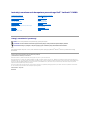 1
1
-
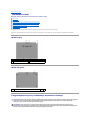 2
2
-
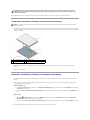 3
3
-
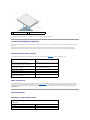 4
4
-
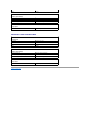 5
5
-
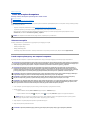 6
6
-
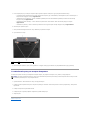 7
7
-
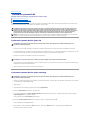 8
8
-
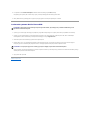 9
9
-
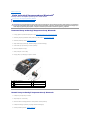 10
10
-
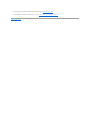 11
11
-
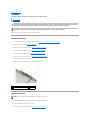 12
12
-
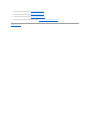 13
13
-
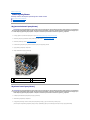 14
14
-
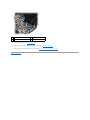 15
15
-
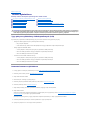 16
16
-
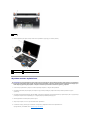 17
17
-
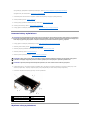 18
18
-
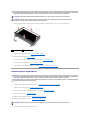 19
19
-
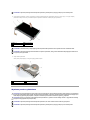 20
20
-
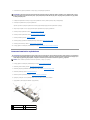 21
21
-
 22
22
-
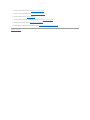 23
23
-
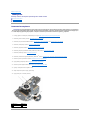 24
24
-
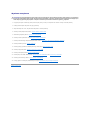 25
25
-
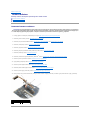 26
26
-
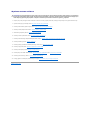 27
27
-
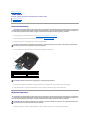 28
28
-
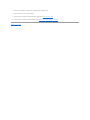 29
29
-
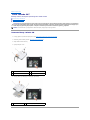 30
30
-
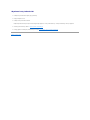 31
31
-
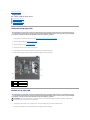 32
32
-
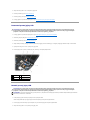 33
33
-
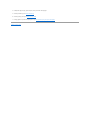 34
34
-
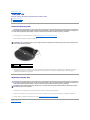 35
35
-
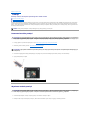 36
36
-
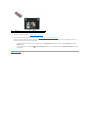 37
37
-
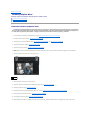 38
38
-
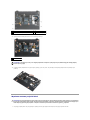 39
39
-
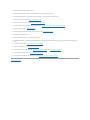 40
40
-
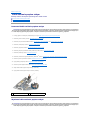 41
41
-
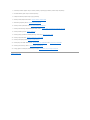 42
42
-
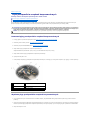 43
43
-
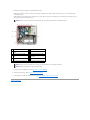 44
44
-
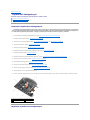 45
45
-
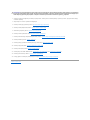 46
46
-
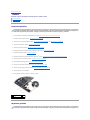 47
47
-
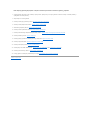 48
48
-
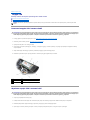 49
49
-
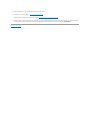 50
50
-
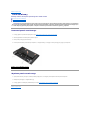 51
51
-
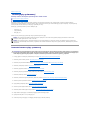 52
52
-
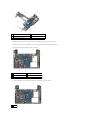 53
53
-
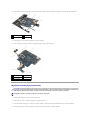 54
54
-
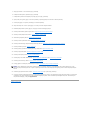 55
55
-
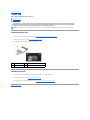 56
56
-
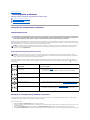 57
57
-
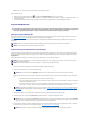 58
58
-
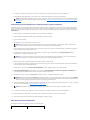 59
59
-
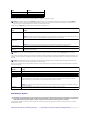 60
60
-
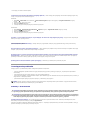 61
61
-
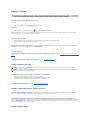 62
62
-
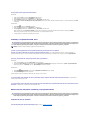 63
63
-
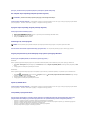 64
64
-
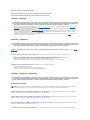 65
65
-
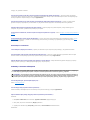 66
66
-
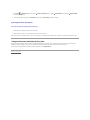 67
67
-
 68
68
-
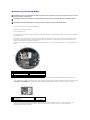 69
69
-
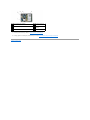 70
70
-
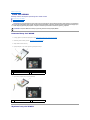 71
71
-
 72
72
Powiązane artykuły
-
Dell Inspiron Mini 12 1210 Instrukcja obsługi
-
Dell Inspiron Mini 12 1210 Instrukcja obsługi
-
Dell Latitude E6400 Instrukcja obsługi
-
Dell precision m2400 Instrukcja obsługi
-
Dell LATITUDE E4310 Instrukcja obsługi
-
Dell Latitude 13 Instrukcja obsługi
-
Dell Studio 1735 Instrukcja obsługi
-
Dell Latitude E4300 Instrukcja obsługi
-
Dell Vostro A860 Instrukcja obsługi
-
Dell Vostro A840 Instrukcja obsługi